
Sommario:
- Autore John Day [email protected].
- Public 2024-01-30 10:00.
- Ultima modifica 2025-01-23 14:49.



Ciao ragazzi, Oggi realizzeremo un monitor della temperatura ambiente, che possiamo utilizzare per monitorare la nostra stanza da qualsiasi parte del mondo e per farlo utilizzeremo una piattaforma BLYNK IoT e utilizzeremo DHT11 per leggere la temperatura ambiente utilizzeremo un ESP8266 per accedere Internet e invierà i dati sulla temperatura al server BLYNK.
Passaggio 1: cose di cui hai bisogno
per questo progetto hai bisogno di poche cose di base:
Nodemcu (esp8266)-
www.banggood.com/3Pcs-NodeMcu-Lua-WIFI-Int…
www.banggood.com/Wemos-NodeMCU-V3-CP2102-L…
DHT 11:
www.banggood.in/KY-015-DHT11-Temperature-H…
www.banggood.in/2Pcs-DHT11-Digital-Tempera…
www.banggood.in/5Pcs-DHT11-Digital-Tempera…
Tagliere e maglioni:
www.banggood.in/Geekcreit-Power-Supply-Mod…
Fase 2: Schmatics
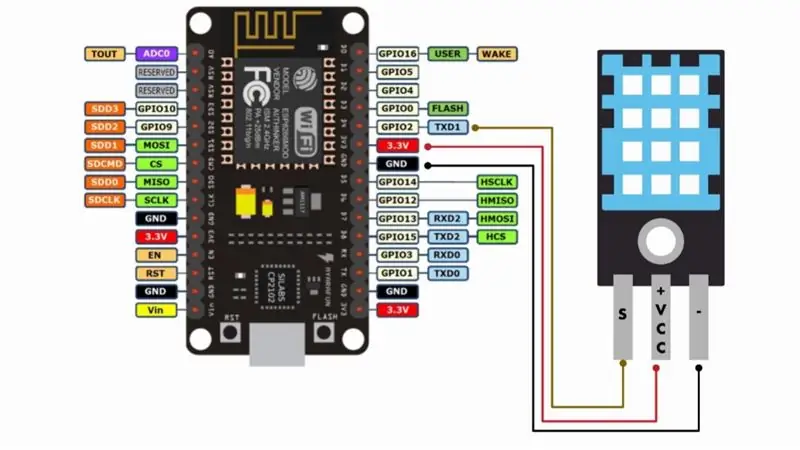
potete trovare gli schemi allegati del progetto e collegare il tutto secondo gli schemi mostrati.
E se vuoi puoi creare un PCB per questo e puoi ordinare i tuoi PCB da PCBGOGO.com
www.pcbgogo.com
e
Unisciti all'anniversario PCBGOGO e ottieni lo sconto anniversario e fai clic sul collegamento sottostante per ottenere subito i vantaggi:
Fino a $ 150 coupon, durata della campagna di souvenir alla moda: 25 agosto - 25 settembre 2020
Sebbene PCBGOGO abbia solo 5 anni, le loro fabbriche forniscono produzione e assemblaggio di PCB per clienti domestici in Cina da oltre 10 anni. I servizi di fabbricazione e assemblaggio di PCB dal prototipo alla produzione di massa sono veloci, convenienti e affidabili.
Passaggio 3: configura l'APP BLYNK
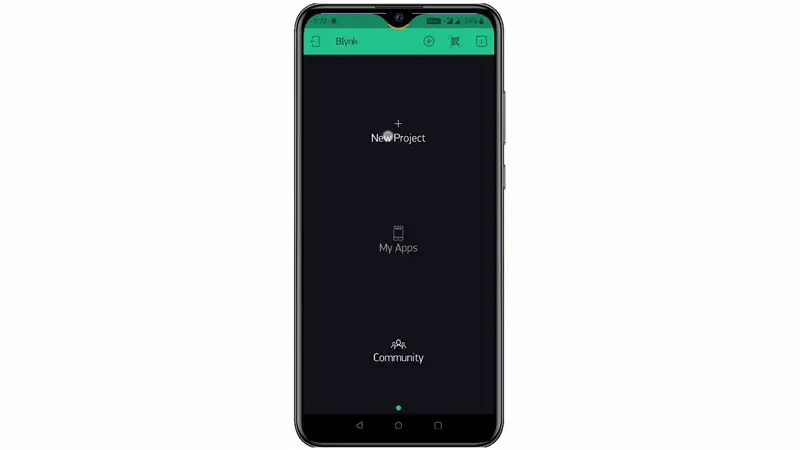

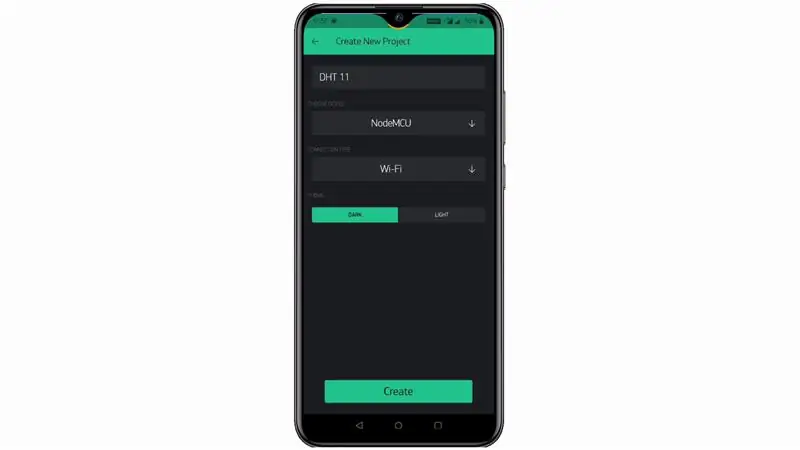
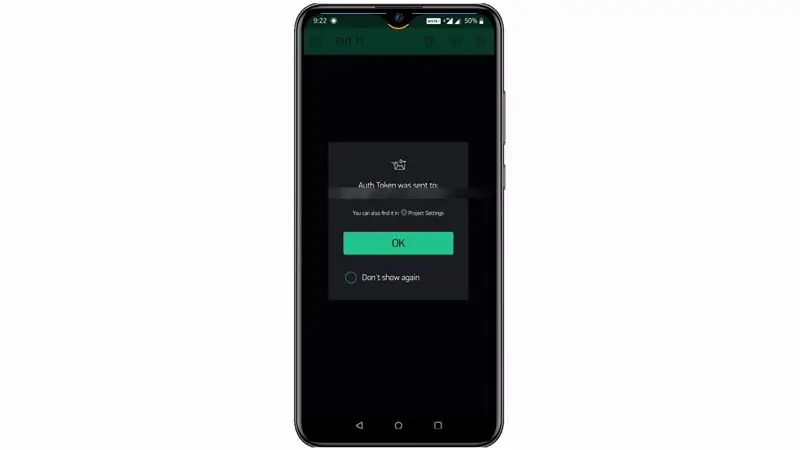
Scarica l'app BLYNK e registrati, quindi aprila e crea un nuovo progetto e lì seleziona la tua scheda come Nodemcu come mostrato nell'immagine, quindi fai clic su crea per creare il progetto.
Dopodiché invierà un token di autenticazione al tuo ID di posta. salvalo lo useremo i code.
Quindi nel progetto aggiungi un widget indicatore e nelle impostazioni dell'indicatore: chiamalo come - Umidità
selezionare il pin - V5 e modificare il valore massimo da 1023 a 100.
Quindi aggiungere un altro indicatore per la temperatura:
chiamalo come - Temperatura
seleziona pin - V6 ed etichetta come - /pin/°C
e si prega di fare riferimento a immagini e video per assistenza.
Passaggio 4: parte di codifica

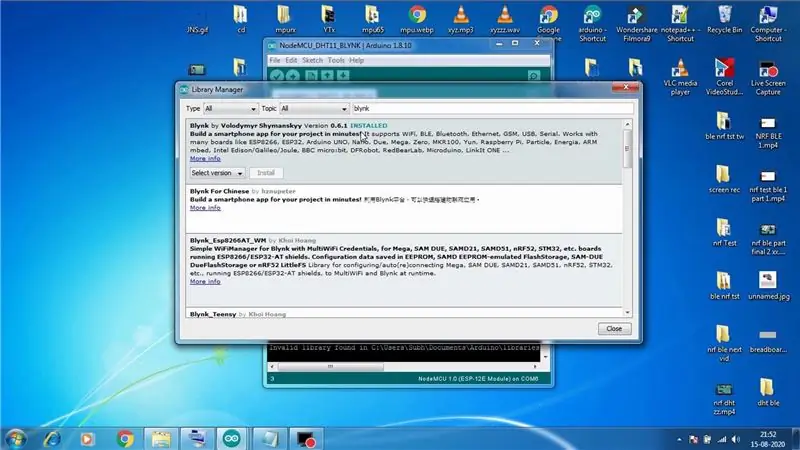
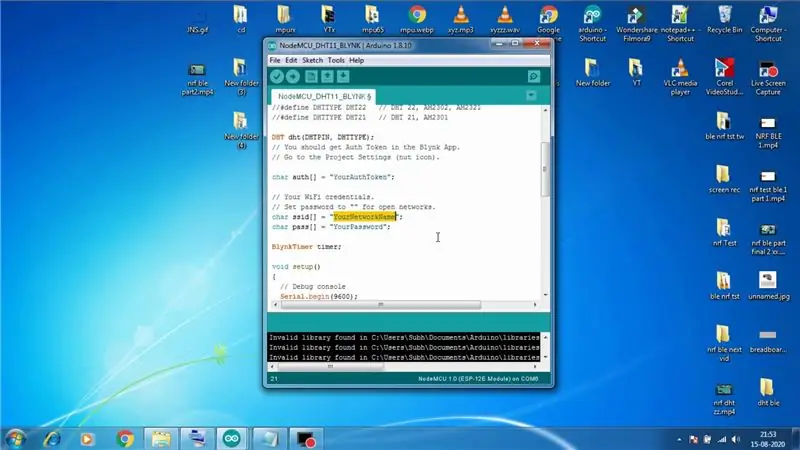
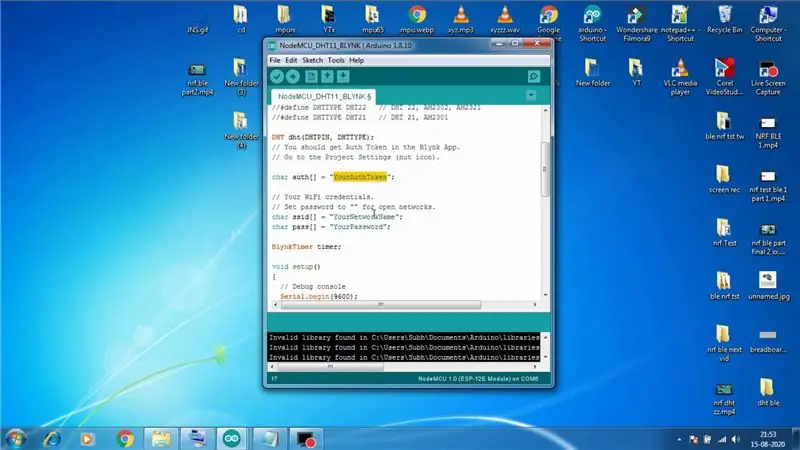
Ora nella parte di codifica, apri prima il tuo IDE Arduino e assicurati di aver scaricato le schede ESP8266 nel tuo IDE Arduino, quindi apri il gestore della libreria e cerca e scarica la libreria BLYNK nel tuo IDE Arduino.
Quindi scarica il mio codice dal link sottostante:
Scarica il codice:
dopo aver scaricato il codice, aprilo e inserisci il tuo token di autenticazione (che hai ricevuto per posta dall'app BLYNK) e inserisci il tuo nome WIFI e passa anche il codice e caricalo sulla tua scheda.
Passaggio 5: vediamolo in azione




Quindi ora dobbiamo vedere se funziona o meno e devi solo collegare l'alimentazione alla tua scheda ESP e assicurarti che ESP sia connesso al tuo WIFI e che il tuo WIFI abbia Internet corretto e dall'APP BLYNK fai clic sull'icona Riproduci e se tutto va bene allora potrai vedere la temperatura della tua stanza come me.
Quindi fatemelo sapere nei commenti.
Consigliato:
ESP8266 Nodemcu Monitoraggio della temperatura utilizzando DHT11 su un server Web locale - Ottieni la temperatura e l'umidità della stanza sul tuo browser: 6 passaggi

ESP8266 Nodemcu Monitoraggio della temperatura utilizzando DHT11 su un server Web locale | Ottieni la temperatura e l'umidità della stanza sul tuo browser: Ciao ragazzi, oggi faremo un'umidità e l'umidità; sistema di monitoraggio della temperatura utilizzando ESP 8266 NODEMCU & Sensore di temperatura DHT11. La temperatura e l'umidità saranno ottenute da DHT11 Sensor & può essere visto su un browser quale pagina web verrà gestita
Monitor meteo M5Stack M5stick C basato su ESP32 con DHT11 - Monitora l'umidità della temperatura e l'indice di calore su M5stick-C con DHT11: 6 passaggi

Monitor meteo M5Stack M5stick C basato su ESP32 con DHT11 | Monitora l'umidità della temperatura e l'indice di calore su M5stick-C con DHT11: Ciao ragazzi, in questo tutorial impareremo come interfacciare il sensore di temperatura DHT11 con m5stick-C (una scheda di sviluppo di m5stack) e visualizzarlo sul display di m5stick-C. Quindi in questo tutorial leggeremo la temperatura, l'umidità & calore io
Termometro da cucina con sonda di temperatura NTP ESP32 con correzione Steinhart-Hart e allarme temperatura.: 7 passaggi (con immagini)

Termometro da cucina con sonda di temperatura NTP ESP32 con correzione Steinhart-Hart e allarme di temperatura. è un Instructable che mostra come aggiungo una sonda di temperatura NTP, piezo b
Monitoraggio della temperatura ambiente controllato da Raspberry Pi con output di immagini Gnuplot e capacità di avviso e-mail: 7 passaggi

Monitoraggio della temperatura ambiente controllato da Raspberry Pi con output di immagini Gnuplot e capacità di avviso e-mail: dove lavoro, c'è una stanza molto importante che ospita molti computer. La temperatura ambiente di questa stanza deve essere molto bassa per ottimizzare le prestazioni di questi sistemi. Mi è stato chiesto di creare un sistema di monitoraggio che abbia la capacità di
Illuminazione d'ambiente con barra luminosa: 8 passaggi (con immagini)

Illuminazione ambientale della barra luminosa: una barra luminosa può illuminare la tua casa attraverso l'uso dell'illuminazione ambientale. Puoi illuminare i corridoi, aggiungere un effetto bagliore sbiadito dietro il tuo centro di intrattenimento, creare nuovi motivi in graffiti leggeri o semplicemente aggiungere una fonte di luce alla tua casa. Là
